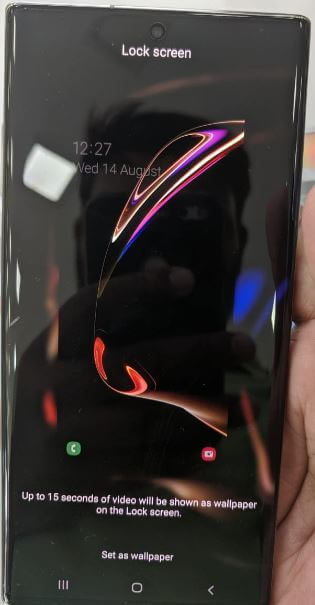Comment changer le fond d'écran de l'écran de verrouillage dans OnePlus 7 Pro, 7T Pro, 7T, 7
Voici comment modifier le fond d'écran de l'écran de verrouillage dans OnePlus 7 Pro. Vous pouvez changer les fonds d'écran par défaut pour écran d'accueil et l'écran de verrouillage.Différents types de catégories de fonds d'écran disponibles sur votre téléphone, comme le fond d'écran animé, la couleur unie, la texture, la nature, le paysage, etc. Également, télécharger un fond d'écran tiers comme le fond d'écran noir, le fond d'écran Ultra HD 4K de votre Play Store dans votre OnePlus dispositif.
Utiliser aussi Lanceur Nova pour personnaliser l'écran de verrouillage et l'écran d'accueil des appareils OnePlus. Suivez le processus étape par étape ci-dessous pour définir ou modifier le fond d'écran de l'écran de verrouillage OnePlus 7 Pro (disponible sur OnePlus 7T, 7T Pro, 7).
- Comment changer de thème dans OnePlus 7 Pro, 7, 7T Pro, 7T, 6T, 6
- Comment changer le fond d'écran de l'écran d'accueil OnePlus 6T
- Comment changer le thème dans OnePlus 6T
- Comment changer le fond d'écran de l'écran d'accueil sur Galaxy S10
Comment changer le fond d'écran de l'écran de verrouillage OnePlus 7

Changer le fond d'écran de l'écran de verrouillage OnePlus 7 Pro, 7T Pro, 7T et 7 (dernier système d'exploitation Oxygen)
Étape 1: Aller à Réglages.
Étape 2: Robinet Personnalisation.
Étape 3: Robinet Fond d'écran.
Vous pouvez voir l'écran d'accueil et l'écran de verrouillage.
Étape 4: Faites glisser l'écran et appuyez sur fond d'écran de verrouillage.
Étape 5: Sélectionnez le fond d'écran depuis votre téléphone ou le fond d'écran par défaut.
Étape 6: Robinet sauvegarder en haut du coin droit.
Voyons deux méthodes différentes pour définir une image comme fond d'écran de verrouillage OnePlus 7 Pro.
Changer rapidement le fond d'écran de l'écran de verrouillage (Tarte Android 9)
Étape 1: appuyez longuement sur l'espace vide dans l'écran d'accueil OnePlus 7.
Vous voyez ici les fonds d'écran, les widgets et les options de paramètres de l'écran d'accueil.
Étape 2: Robinet Fonds d'écran.
Deux écrans apparaissent à l'écran, l'un est l'écran d'accueil et l'autre est l'écran de verrouillage.
Étape 3: Robinet Écran latéral gauche (écran de verrouillage).
Étape 4: Sélectionnez une photo à partir de la galerie du téléphone ou du fond d'écran par défaut du OnePlus 7 Pro.
Étape 5: Appuyez sur le bouton retour pour appliquer du papier peint.
Il est facile de définir l'écran de verrouillage et le fond d'écran de l'écran d'accueil dans OnePlus 7 Pro et OnePlus 7.
Changer le fond d'écran de l'écran de verrouillage à l'aide des paramètres d'affichage
Étape 1: Faites glisser votre doigt depuis le bas de l'écran d'accueil pour accéder au tiroir d'application.
Étape 2: Appuyez sur le Application Paramètres.
Étape 3: Robinet Afficher.
Étape 4: Robinet Fond d'écran sous la section de personnalisation.
Étape 5: Suivez la méthode 1 étapes 3 à 5.
Maintenant, définissez le fond d'écran sur l'écran de verrouillage OnePlus 7 Pro que vous voulez. Quel type de papier peint aimez-vous le plus? Aimez-vous utiliser un économiseur d'écran sur l'écran de verrouillage au lieu du fond d'écran?
Et c'est tout.Êtes-vous satisfait de nos solutions? Si vous avez des questions sur la modification du fond d'écran de l'écran de verrouillage dans OnePlus 7 Pro, faites-le nous savoir dans la zone de commentaires ci-dessous. Restez et connectez-vous avec nous pour les derniers trucs et astuces OnePlus.